
Tvrdi disk je vrlo važna komponenta bilo kojeg računala. U isto vrijeme, on je osjetljiv i osjetljiv na različite probleme. Dakle, slomljeni sektori na površini mogu dovesti do potpunog odbijanja rada i nemogućnosti korištenja računala.
Uvijek je lakše spriječiti pojavu problema nego da se nositi s njegovim posljedicama. Stoga svaki korisnik koji želi spriječiti moguće probleme povezane s netočnim radom HDD-a važno je slijediti prisutnost slomljenih sektora.
Što je obični i slomljeni sektori
Sektori su jedinice pohrane na tvrdi disk na koji je podijeljen tijekom faze proizvodnje. Tijekom vremena, neki od njih mogu biti neuspjeli, nedostupni za snimanje i čitanje podataka. Bijesni sektori ili takozvani loši blokovi (s engleskog jezika) su fizički i logični.Odakle dolaze slomljeni sektori
Fizički loši blokovi mogu se pojaviti u sljedećim slučajevima:
- Defekti proizvodnje;
- Mehanička oštećenja - pad, ulazak u zrak i prašinu;
- Snažan potres ili udarac tijekom snimanja / čitanja podataka;
- HDD pregrijavanje.
Takvi sektori, nažalost, ne mogu se obnoviti, možete samo spriječiti njihovu pojavu.
Logički loši sektori pojavljuju se zbog softverskih pogrešaka uzrokovanih virusima ili oštrom isključivanjem snage tijekom snimanja na tvrdi disk. Svaki put kada se HDD provjerava prije snimanja, ona se ne proizvodi u problematičnim područjima. U isto vrijeme, fizički takvi sektori su potpuno dobri, što znači da se mogu obnoviti.
Znakovi prisutnosti loših sektora
Čak i ako korisnik ne provjeri svoj tvrdi disk, razbijeni sektori će se ionako osjećati ionako:- Sustav visi posebno u trenucima snimanja i čitanja podataka s tvrdog diska;
- Nagli ponovno pokretanje i nestabilan rad računala;
- Operativni sustav izdaje različite pogreške;
- Primjetno smanjenje brzine obavljanja bilo kojeg poslovanja;
- Neke mape ili datoteke ne otvaraju;
- Disk čini čudne zvukove (škripanje, klik, dodirivanje itd.);
- HDD površina se zagrijava.
Zapravo, znakovi mogu biti više, tako da je vrlo važno tretirati računalo sa svim pažljivom.
Što ako postoje slomljeni sektori
Ako su se loši blokovi pojavili kao rezultat fizičke izloženosti, kao što su prašina i smeće unutar uređaja ili kvar elemenata disk, onda je vrlo opasno. U tom slučaju, loši sektori ne samo da ne uspijevaju ispraviti, ali neće biti moguće spriječiti njihov daljnji izgled svaki put kada se sustav privlači podatke snimljene na disku. Kako bi se izbjeglo puni gubitak datoteka, korisnik mora smanjiti korištenje tvrdog diska na minimum, što je prije moguće ponovno napišite podatke na novi HDD i zamijenite stari u jedinici sustava.
To će biti mnogo lakše nositi se s logičkim lošim sektorima. Isprva je potrebno testirati s posebnim programom koji će vam pomoći da znate postoji li takav problem na vašem disku u načelu. Ako se nađe, ostaje pokrenuti korekciju pogrešaka i čekati da ih eliminiraju.
Metoda 1: Korištenje uslužnog programa za dijagnostiku statusa
Saznajte ako postoji problem s HDD-om, koristeći specijalizirani softver. Jednostavan, pristupačan i besplatan je info kristalne diskete. U svojoj funkcionalnosti, potpuna dijagnoza tvrdog diska, u izvješću koje trebate obratiti pozornost na 3 boda:
- Preraspoređeni sektori;
- Nestabilni sektori;
- Pogreške nepopravljive sektore.
Ako je status diska zabilježen kao " Dobro "A pored gore navedenih pokazatelja gori žarulje, onda ne možete brinuti.
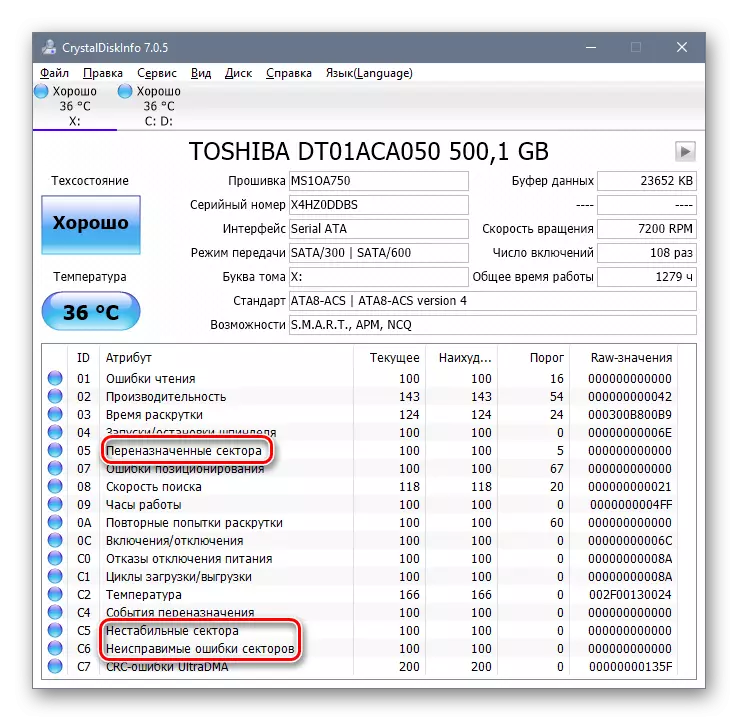
Ali stanje diska je " Anksioznost! " ili " Loše »S signalima žute ili crvene žarulje koje trebate voditi brigu o stvaranju sigurnosne kopije što je prije moguće.
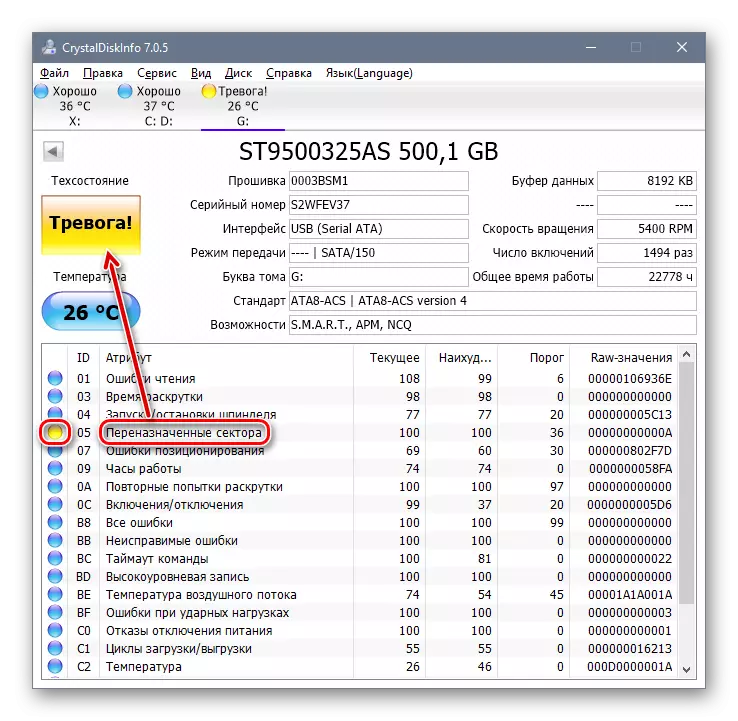
Također možete koristiti druge uslužne programe za provjeru. Članak o upućivanju u nastavku kasnije odabrao je 3 programa, od kojih svaki ima funkciju provjere loših sektora. Važno je odabrati određeni korisnost na temelju vašeg iskustva i znanja za sigurnu uporabu.
Čitaj više: Softver za provjeru tvrdog diska
Metoda 2: Korištenje ugrađenog Chkdsk uslužnog programa
Program već ima ugrađeni program za provjeru diska na loše blokove, koji se sa svojim zadatkom ne gori od trećeg tipa.
- Idite na "Ovo računalo" ("Moje računalo" u sustavu Windows 7, "Računalo" u sustavu Windows 8).
- Odaberite željeni disk, kliknite na nju desnom tipku miša i kliknite "Svojstva".
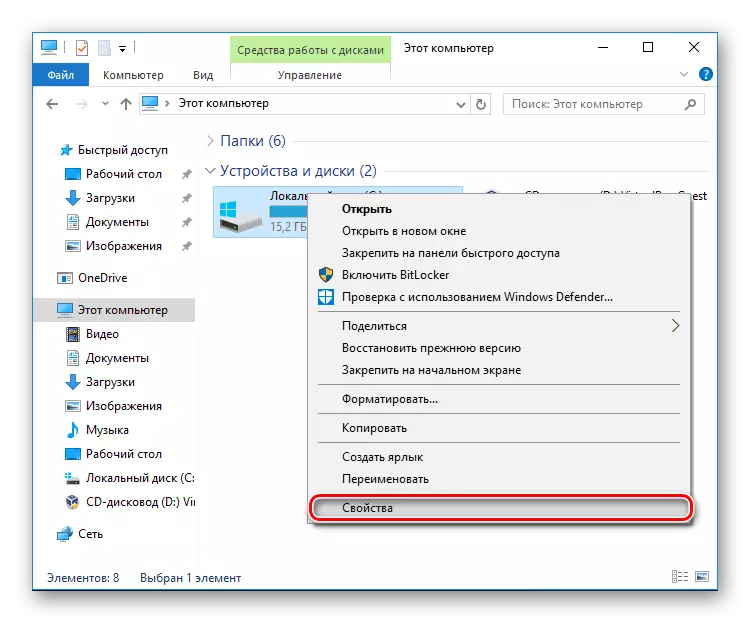
- Prebacite na karticu "Service" i u bloku "Provjera pogrešaka" kliknite na gumb.
"Provjerite".
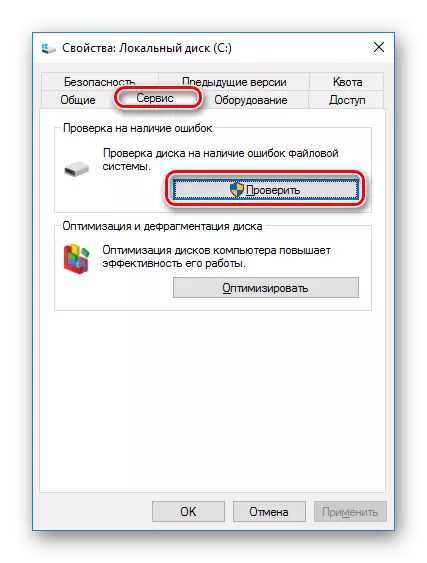
- U sustavu Windows 8 i 10, najvjerojatnije se pojavi obavijest da disk ne zahtijeva provjeru. Ako želite pokrenuti prisilno skeniranje, kliknite na gumb "Check Disc".
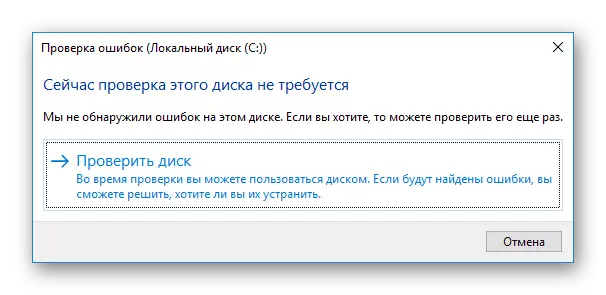
- U sustavu Windows 7, prozor će se otvoriti s dva parametra iz koje želite ukloniti potvrdne okvire i kliknite na gumb Run.

Vidi također: Kako vratiti slomljene sektore na tvrdom disku
Sada znate kako možete provjeriti vaš HDD za prisutnost problema s sektorima. Ako se tijekom provjere otkriju oštećena područja, što je prije moguće, napravite sigurnosne kopije svih važnih podataka. Možete proširiti uslugu Winchester pomoću postupka oporavka, vezu na koju smo označili nešto gore.
